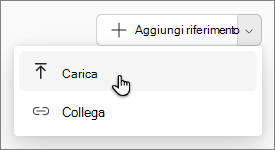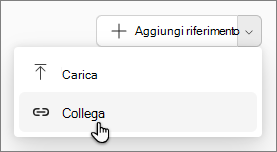Aggiungere file di riferimento al Notebook di Microsoft 365 Copilot
Si applica a
Con Notebook di Microsoft 365 Copilot, puoi creare e ragionarti con Copilot in uno spazio unificato che riunisce tutti i tuoi contenuti pertinenti,Copilot Chat, file, pagine, note riunione, collegamenti e altro ancora. Mentre si lavora con Copilot, si ricevono risposte mirate su misura per il contenuto del blocco appunti ed è possibile aggiungere altri riferimenti man mano che il progetto si evolve. I riferimenti rimangono aggiornati, quindi, quando i dati cambiano, le risposte dalle richieste del blocco appunti rimangono accurate e aggiornate.
Nota: Per usare Notebook di Copilot è necessaria una licenza di Microsoft 365 Copilot. Per creare blocchi appunti, inoltre, gli account devono avere una licenza di SharePoint o OneDrive (piano di servizio). Notebook di Copilot è disponibile anche per chi ha un abbonamento a Microsoft 365 Personal, Family e Premium. Altre informazioni sulle Licenze di Microsoft 365 Copilot e sui Piani di Microsoft 365 Copilot.
Aggiungere riferimenti al blocco appunti
-
Nella home pageBlocchi appunti selezionare un blocco appunti esistente.
Nota: Non sei nuovo diNotebook di Copilot ? Informazioni su come creare il primo blocco appunti.
-
Passare alla scheda Riferimenti . È possibile aggiungere riferimenti in diversi modi.
Nota: Anche se è possibile aggiungere più di 100 riferimenti al blocco appunti, solo i primi 100 verranno usati per la messa a terra. I tipi di file supportati includono le pagine .docx, .pptx, .xlsx, .pdf, loop, page e OneNote.
-
Selezionare il pulsante Aggiungi riferimento . In Aggiungi riferimenti selezionare una delle opzioni seguenti:
-
OneDrive : selezionare l'icona di OneDrive per aprire la cartella OneDrive e passare al file desiderato, quindi selezionare Aggiungi.
-
File suggeriti : selezionare nell'elenco dei file che potrebbero essere rilevanti per il blocco appunti.
-
Cerca : nella barra di ricerca immetti il nome di un riferimento specifico e quindi seleziona Aggiungi.
-
-
Carica: usare il menu a discesa accanto a Aggiungi riferimento e selezionare Carica. Verrà aperta Esplora file. Passare al file desiderato e quindi selezionare Aggiungi.
-
Collegamento : usare il menu a discesa accanto ad Aggiungi riferimento e selezionare Collegamento. Immettere il testo visualizzato e un indirizzo per il collegamento, quindi selezionare Aggiungi.
Nota: È possibile aggiungere e usare collegamenti a tipi di file supportati all'interno dell'account Microsoft 365, ma non tutti gli altri collegamenti, inclusi i collegamenti Web.
Per aggiungere una nuova pagina al blocco appunti, selezionare il pulsante Nuova pagina che si trova sotto la casella di chat.
Riferimenti in un blocco appunti condiviso
Quando si condivide un blocco appunti, i destinatari vengono invitati a tutti i file collegati al suo interno. In questo modo i destinatari riceveranno le risposte in base alle Copilot dal primo prompt. Questo processo, tuttavia, richiede l'autorizzazione per condividere ogni file collegato. Se queste autorizzazioni non sono disponibili, i destinatari dovranno richiedere l'accesso ai file singolarmente.
Eliminare riferimenti dal blocco appunti
Nella home page Blocchi appunti selezionare Altre opzioni
Invio feedback
Per condividere il feedback su questa esperienza, seleziona Impostazioni e altro
Altri modi per usare Notebook di Copilot
Introduzione a Notebook di Microsoft 365 Copilot
Fornire istruzioni personalizzate per il blocco appunti Copilot di Microsoft 365
Ottenere risposte e approfondimenti sul blocco appunti
Panoramica audio del blocco appunti con Notebook di Microsoft 365 Copilot